
- •Министерство образования и науки Российской Федерации
- •Оскольский политехнический колледж
- •Информатика и ит Учебное пособие для технических специальностей
- •Учебное пособие по информатике и икт для студентов первого курса полностью соответствуют федеральному компоненту государственного стандарта профильного среднего (полного) общего образования.
- •Описание рабочего места студента для выполнения практических занятий
- •Практическое занятие № 1
- •Работа в лаборатории
- •Виды информации
- •Передача информации
- •Единицы измерения информации
- •Действия с информацией?
- •Свойства информации
- •Обработка информации
- •Перевод чисел из десятичной системы счисления в двоичную, восьмеричную, шестнадцатеричную системы счисления
- •Контрольные вопросы.
- •Практическое занятие № 2
- •Работа в лаборатории
- •Практическое занятие № 3
- •Краткая сводка команд, применяемых при верстке документа
- •Практическое занятие № 4
- •Формулы механического движения
- •Практическое занятие № 5
- •Практическое занятие № 6
- •Практическое занятие № 7
- •Контрольные вопросы
- •Практическое занятие № 8
- •Практическое занятие № 9
- •Практическое занятие № 10
- •Практическое занятие № 11
- •Практическое занятие № 12
- •Практическое занятие № 13
- •Практическое занятие № 14
- •If условие then оператор_1 else оператор_2
- •Практическое занятие № 15 Разработка программы, содержащей операторы цикла
- •Практическое занятие № 16
- •Практическое занятие № 17
- •Практическое занятие № 18
- •Содержание отчета
Практическое занятие № 9
Табличный процессор Excel.
Ввод математических формул и вычисление по ним.
Абсолютные и относительные ссылки.
Мастер диаграмм. Построение графиков функций.
Цель занятия:
Познакомиться с основными понятиями электронных таблиц
Освоить основные приёмы заполнения и редактирования таблицы.
Научиться сохранять и загружать таблицы.
Задание
Изучить самостоятельно назначение и возможности приложения Excel.
Познакомиться с интерфейсом приложения Excel, рассмотреть основные понятия приложения
Н. Н. Чеканова Информатика и ИКТ: Учебное пособие. ─ С. 51 – 58. Изучить методические рекомендации по проведению практического занятия.
Подготовить отчетный лист.
Ответить на контрольные вопросы.
Работа в лаборатории
Запустите Excel.
Разверните окно Excel на весь экран и внимательно рассмотрите его.
Прочитайте назначение кнопок панели инструментов Стандартная, медленно перемещая курсор мыши по кнопкам.
В меню Вид выберите команду панели инструментов. В раскрывшемся диалоговом окне установите флажки х:
Строка формул. Строка состояния.
Горизонтальная полоса прокрутки. Вертикальная полоса прокрутки. Ярлычки листов и переключатель.
Познакомьтесь с основными понятиями электронной таблицы Excel
Составьте краткий конспект.
Выполните задания 1, 2, 3
Пояснения к работе
Основные понятия электронной таблицы,
Строки. Столбцы. Ячейки.
Рабочее поле электронной таблицы состоит из строк и столбцов. На пересечение каждых строки и столбца находится ячейка.
Номер строки определяет ряд в электронной таблице. Он обозначен на левой границе рабочего поля.
Буква столбца определяет колонку в электронной таблице. Буквы находятся на верхней границе рабочего поля. Колонки имеют номера А – Z, затем АА – AZ, затем DF – DZ и т.д.
Ячейка является основным элементом таблицы. Адрес ячейки складывается из имени столбца и номера строки.
Указатель ячейки – светящийся прямоугольник, определяющий текущую ячейку. Текущая ячейка помечена указателем. Ввод данных и некоторые другие действия по умолчанию относятся к текущей ячейке.
Блок – прямоугольная область смежных ячеек. В него могут входить несколько ячеек, строк, столбцов. Адрес блока состоит из координат противоположных углов, разделенных двоеточием, например,
В12: С21, А11: D21.
Книга (Book 1) состоит из нескольких рабочих листов (всего 16). Открывая книгу, загружаем все её рабочие листы. В нижней части листа находятся ярлычки других листов. Щёлкая мышью на ярлычок отдельного листа, мы переходим к этому листу. Выделить столбец - щелкнуть мышью на букве - имени столбца. Выделить несколько столбцов - не отпуская кнопку после щелчка, протянуть мышь.
Выделить строку – щёлкнуть мышью на числе - имени строки. Нескольких строк - не отпуская кнопку после щелчка, протянуть мышь. Выделить блок - щелкнуть мышью на начальной ячейке блока и, не отпуская кнопку, протянуть мышь на последнюю ячейку.
Выделить рабочий лист - щелкнуть мышью на пересечении имен столбцов и строк.
Адресация. Различают относительную адресацию, при использовании которой в формулах Excel запоминает расположение относительно текущей ячейки, например B3, A7, = C5 + D6.
Абсолютная адресация необходима при сохранении ссылки на конкретную ячейку или область, например, при выполнении операции копирования. Для её задания необходимо перед именем столбца и перед номером строки напечатать символ $. Например, $B$4 или $C$2, $F$42
Смешанная адресация применятся, когда один параметр адреса изменяется, а другой нет, например, B$4 или $C5.
Форматы числа
Числа в ячейке можно представить в нескольких форматах, например, число 100 будет выглядеть как:
1000, 00 р. – в денежном формате;
10000 % - в процентном выражении;
1, 00E + 2 – в экспоненциальной форме.
Дроби. Чтобы рациональная дробь была воспринята как число, нужно ввести её как смешанную дробь, предварив нулем и пробелом: например, дробь18/43 будет введена так: 0 18/43.
Дата. Дата вводится по формату ДД.ММ.ГГ, например, 03.07.09 или 03/07/09, в ячейке будет отражено 09.07.2009.
Для задания формата числа или изменения формата числа открыть Контекстное меню <Формат> <Ячейки> <Число> и выбрать желаемый формат.
Внимание!
При изменении формата числа ячейки изменяется только способ представления данных в ячейке, но не сами данные.
Если ячейка отображается в виде #### символов, то это означает, что столбец недостаточно широк для отображения числа целиком в установленном формате.
Задание 1
Сделайте текущей ячейку Н5 при помощи мыши.
Вернитесь в ячейку А1 при помощи клавиши перемещения курсора.
Сделайте текущий лист?
Вернитесь к листу 1.
Выделите строку 3.
Снимите выделение.
Выделите столбец С
Выделите блок А2:Е13 при помощи мыши.
Выделите столбцы D, E, F, G.
Снимите выделение.
Выделите рабочий лист.
Снимите выделение.
Выделите одновременно следующие блоки: F5: G1O;Н15:I 15;С18: F20; Н20.
Запишите в ячейку В5 - Старый Оскол - древний город - крепость.
В ячейку С5 занесите число 1593 (это год основания г. Старый Оскол).
В ячейку D5занесите число - текущий год.
В ячейку L1 занесите текущую дату.
В ячейку L2 занесите дату 1 января текущего года.
В ячейку D2 занесите формулу = D5-С5.
Что за число получилось в ячейке? Это возраст г. Старый Оскол.
В ячейку L3 занесите формулу = L1-L2.
(Это количество дней, прошедших с начала года до настоящего дня.)
В ячейку А1 введите сегодняшний день недели.
В ячейку В1 - слово "утро".
В ячейку С1 - "хорошая погода".
При помощи мыши измените ширину столбцов А и С так, чтобы текст в них
был виден полностью, а ширину столбца В сделайте минимальной.
При помощи мыши измените высоту строки 3 и сделайте ее равной 30.
Вернитесь к первоначальной высоте строки (12,75).
В ячейку D5 занесите 2013. (Заменили год). В ячейке D2 автоматически появился новый возраст г. Старый Оскол.
Внимание! При вводе новых данных пересчет в таблице происходит автоматически. Это важнейшее свойство электронной таблицы.
Выделите блок А1:D1и переместите его на 2 строки ниже. Верните блок на прежнее место.
Скопируйте блок А1: D1 в строки 3, 5, 7.
Выделите блок К1: КЗ и очистите его.
Введите в ячейку G11 "понедельник" и скопируйте оставшиеся дни недели в
ячейки до M11.
В ячейки G12:M12 скопируйте месяцы, начиная с января.
Сохраните таблицу на рабочем диске под именем WWW1.xIs.
Закройте файл WWW1.xIs.
Откройте свой файл WWW1.xIs.
Закройте EXLS.
Знаете ли вы» что такое: Умеете ли вы:
элементы окна; • работать с меню;
строка; • вводить текст, числа, формулы;
столбец; • редактировать данные;
ячейка; • изменять размер строк и столбцов;
лист; • перемешать;
книга; • копировать
контекстно-зависимое меню; • заполнять и удалять;
панели инструментов. • сохранять таблицу;
• закрывать, открывать;
• производить настройку окна Excel.
Если нет, перечитайте внимательно соответствующий материал.
Задание 2
Основные операции в Excel
Удаление, очистка ячейки, блока
Удалить данные (числа, текст, формулы):
выделить ячейку и нажать клавишу <Del>
Для очистки ячейки или блока от введенных данных:
установить указатель на ячейку или выделить блок
открыть Контекстное меню
выбрать <Очистить> содержимое или очистить данные, формулы, оформление. примечание в каждом конкретном случае или
меню <Правка> <Очистить>
Автозаполнение: ввод дней недели, дат, арифметической и геометрической прогрессий, месяцы, года и т. д., а также нетиповые последовательности, если удаётся выделить какую – либо закономерность.
Примеры
1. Заполните дни недели: понедельник…воскресенье
2. Заполните месяцы: январь…декабрь
3. Заполните столбец H значениями 1, 2,…, 25
4. Заполните строку 15 годами: 2003 2004…2006
5. Заполните население г. Старый Оскол (тыс. чел.). Отразите в круговой диаграмме строки «Всего по годам».
Численность населения г. Старый Оскол
|
2003 |
2004 |
2005 |
2006 |
||||||||
|
Юз |
Св |
Ц |
Юз |
Св |
Ц |
Юз |
Св |
Ц |
Юз |
Св |
Ц |
Дети |
13185 |
20054 |
4273 |
12071 |
19527 |
3906 |
11896 |
17523 |
3869 |
9674 |
18548 |
3402 |
Подростки |
4601 |
7451 |
817 |
4300 |
7951 |
922 |
3062 |
8278 |
756 |
3853 |
6508 |
1261 |
Взрослые |
64314 |
81295 |
20010 |
62888 |
82471 |
21961 |
60418 |
86310 |
25719 |
61560 |
88084 |
25542 |
Сумма всех возрастов |
82100 |
108800 |
25100 |
79259 |
109949 |
26789 |
75376 |
112111 |
30344 |
75087 |
113140 |
30205 |
Всего по годам |
216000 |
215997 |
217831 |
218432 |
||||||||
В какой строке необходимо автозаполнение?
Задание 3. Табулирование функции с параметром. Рассчитайте таблицу значений функции f(x) = ax2 + 7, где x меняется от -2 до 2 с шагом 0, 5. рассчитаем значения аргумента и значения функции в таблице.
Заполнение диапазона x рис. 8. В ячейку B3 вводим – 2 в ячейку B4 – формулу B3+0,5. Этой формулой заполняем значения аргументов. Используем автозаполнение.

Рис. 8. Заполнение диапазона x
Заполнение диапазона y рис. 9. В ячейку C3 вводим формулу =$D$3*B3*B3+7. Заполняем этой формулой значения функции. Используем автозаполнение.

Рис. 9. Заполнение диапазона y
Построение графика, тип диаграммы точечная, рис. 10.

Рис. 10 График функции
Варианты индивидуальных заданий
Постройте графики функции
-
Вариант
Функция
Предел изменения X
Шаг
1
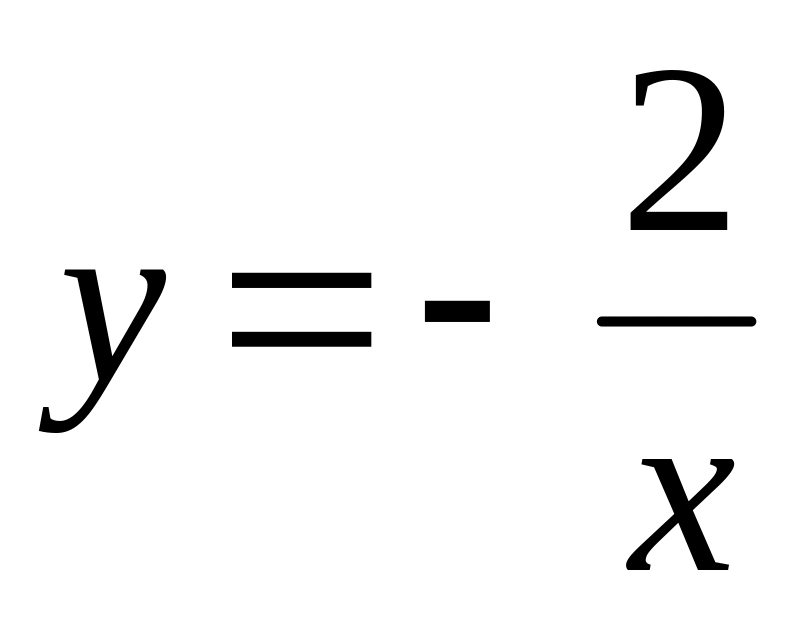
[0,5; 5]
0,5
2
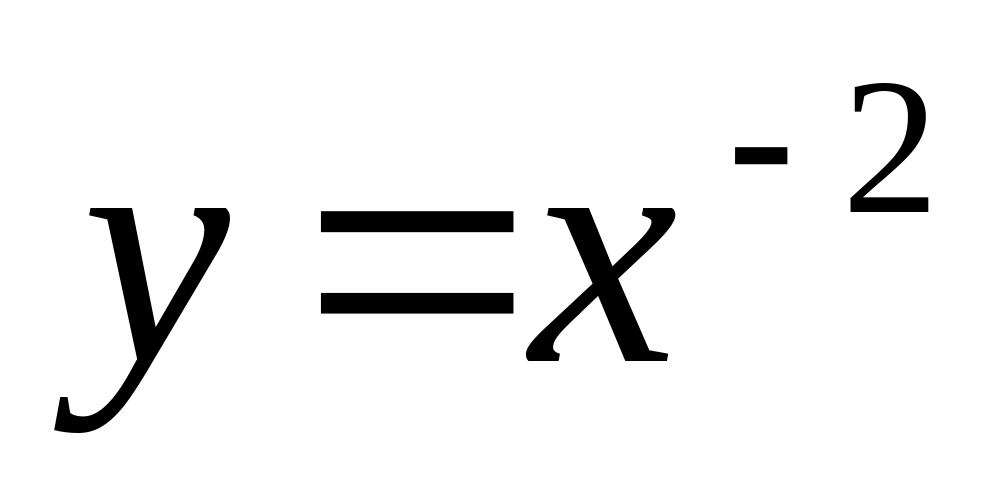
[3; 0,5]
- 0,5
3
y =
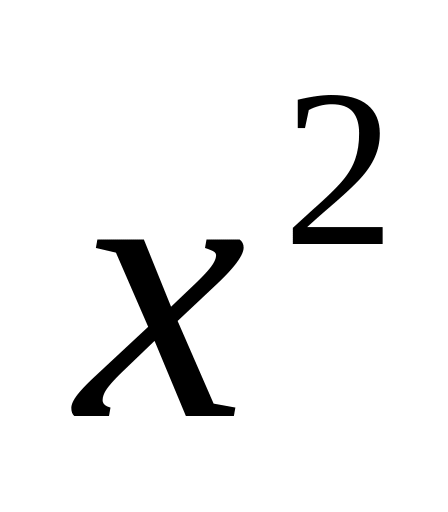
[-3; 3]
1
4
y =

[-2; 2]
1
5
y = ln x
[0,5; 19,5]
1
6
y =

[0,5; 9]
0,5
7
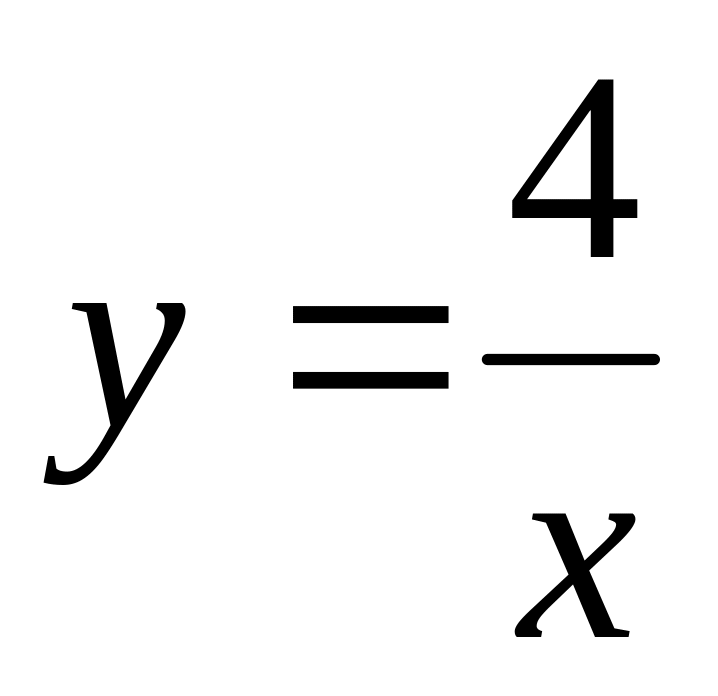
[1; 10]
1
8
y =
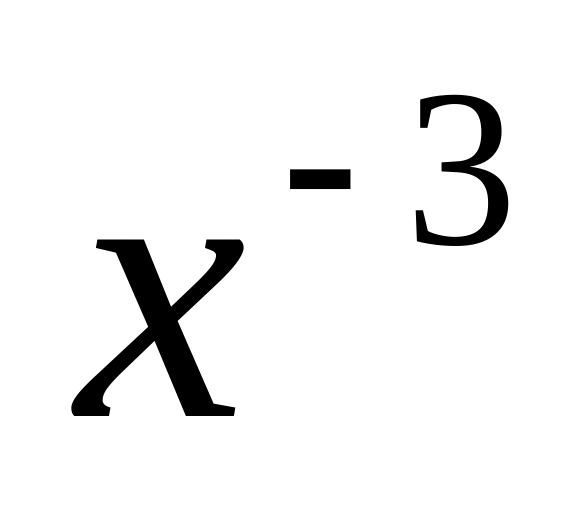
[-6; 6]
1
9
y =
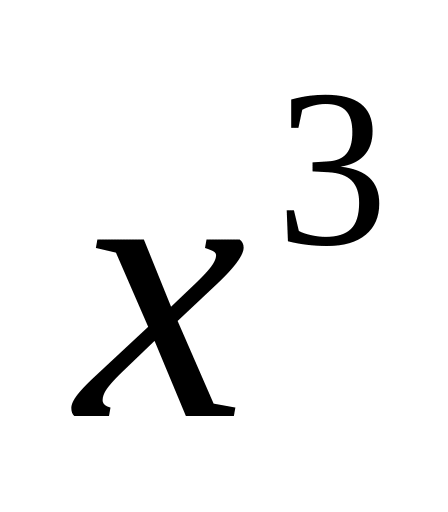
[-2; -0,75]
0,25
10
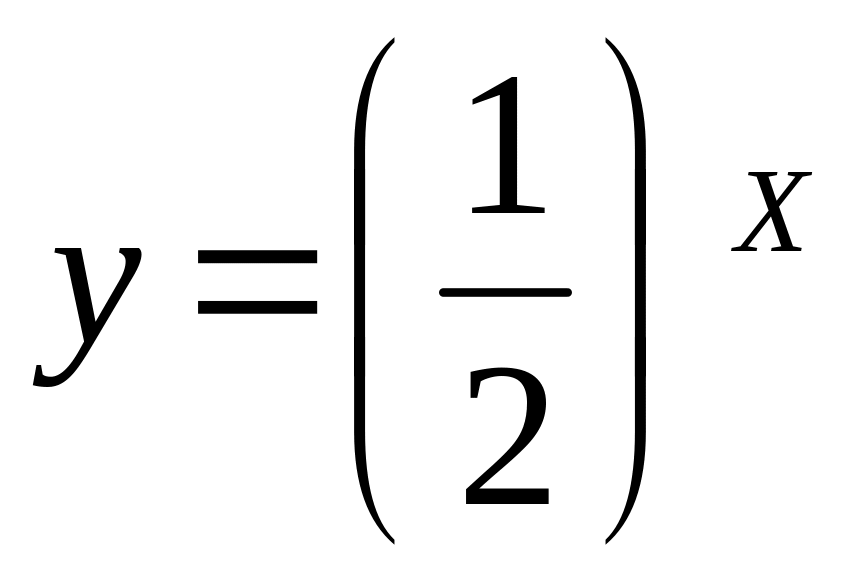
[0,5; 9]
0,5
11

[1; 4]
1
12
y =
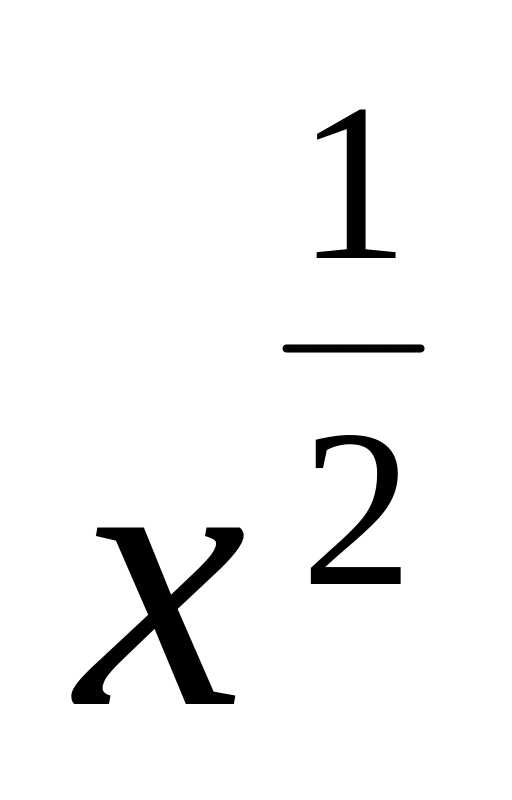
[0,1; 1,9]
0,3
13
y =x
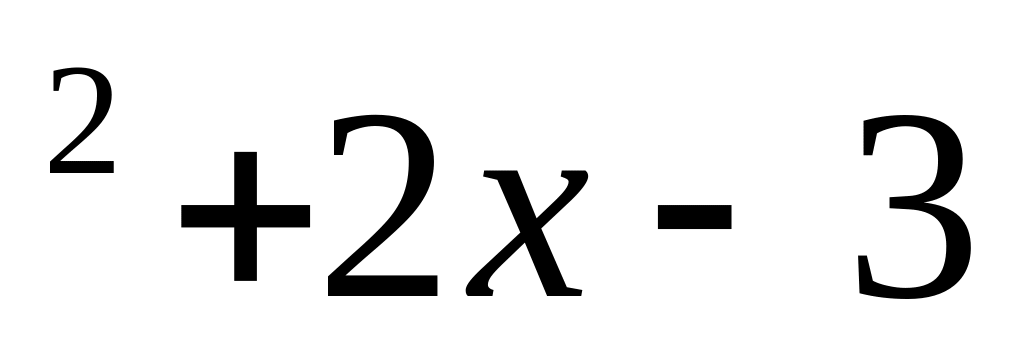
[-2: 2]
0,5
14
y =

[-π/2; π/2]
π/6
15
y = cos
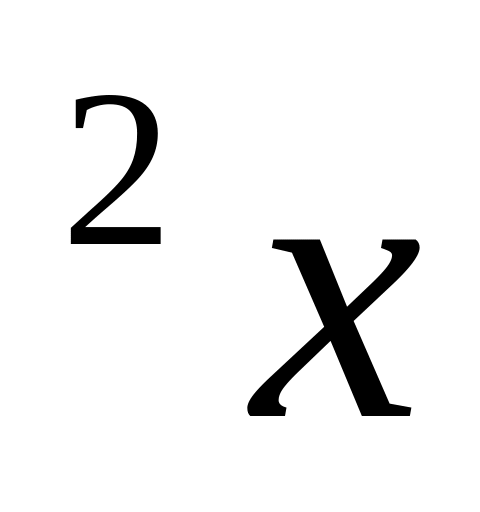
[-π; π]
π/4
Содержание отчета
Отчет должен содержать ответы на контрольные вопросы, вывод по работе. Представить преподавателю компьютерное выполнение заданий, построение графиков функций в приложении Excel.
Контрольные вопросы
Как ввести текст в одну из ячеек?
Как выделить строку или столбец?
Как выделить блок ячеек?
Как изменить ширину столбцов?
Как изменить высоту строки?
Как изменить шрифт символов в ячейке?
Как изменить размер шрифта символов в ячейке?
Как изменить стиль шрифта на полужирный или курсив?
Как выровнять текст в ячейке?
Как вставить формулу?
Что такое формула в электронной таблице?
Как с помощью Excel строить графики?
Как поместить ось абсцисс со значениями аргумента функции?
Можно ли в одной области построения диаграммы изобразить графики нескольких функций?
Что такое легенда в графике, и какова ее роль?
Как форматировать уже построенный график?
Литература
Ю. Шафрин Информационные технологии, 2 часть. ─ с. 144 – 188
О. В. Ефимова, В. М. Моисеева, Ю. А. Шафрин Практикум по компьютерной технологии. ─ с. 268 – 336.
Н. Н. Чеканова Информатика и ИКТ: Учебное пособие. ─ с. 51 – 58.
